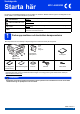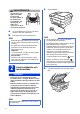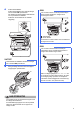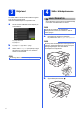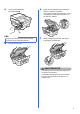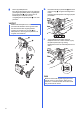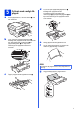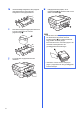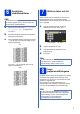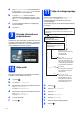Snabbguide Starta här MFC-J6925DW Läs igenom produktsäkerhetsguiden innan du ställer in maskinen. Därefter läser du igenom snabbguiden så att du kan ställa in och installera maskinen på rätt sätt. VARNING VARNING indikerar en potentiellt farlig situation som kan leda till allvarliga skador eller dödsfall. VAR FÖRSIKTIG VAR FÖRSIKTIG indikerar en potentiellt farlig situation som kan leda till lättare eller mindre skador.
VAR FÖRSIKTIG a Anslut nätkabeln. När maskinen ska flyttas eller lyftas bör minst två personer hjälpas åt, för att förhindra personskador. Var försiktig när du ställer ned maskinen, så att du inte klämmer fingrarna. a b Ta bort skyddstejpen och filmen som täcker maskinen, även från pekskärmen. Kontrollera att du har alla komponenter. OBS • Spara allt förpackningsmaterial och kartongen om du av någon anledning måste transportera maskinen.
c Anslut telefonsladden. Anslut telefonsladdens ena ände till uttaget som är märkt LINE på maskinen. För försiktigt in telefonsladden i kabelrännan och ut på maskinens baksida. Anslut den andra änden till ett modulärt vägguttag. OBS Om en extern telefon används på telefonlinjen ska du ansluta apparaten i enlighet med anvisningarna nedan. 1 2 a Sidoapparat b Extern telefon Använd inte en extern telefon med en sladd som är längre än tre meter.
3 4 Välja land Du måste ställa in landet så att maskinen fungerar som den ska med de lokala telekommunikationslinjerna i respektive land. a När du ansluter nätkabeln visas följande på LCD-skärmen: Sätta i bläckpatronerna VAR FÖRSIKTIG Om du får bläck i ögonen ska du omedelbart skölja med vatten. Kontakta läkare vid behov. OBS Se till att du installerar de medföljande bläckpatronerna när du tar maskinen i drift för första gången. a Tryck på ditt land. b c Tryck på OK.
c Ta bort det orangefärgade transportskyddet a. e Spara det orangefärgade transportskyddet i hållaren i maskinen enligt bilden. Se till att de två flikarna på undersidan av det orangefärgade transportskyddet passar i de två skårorna i hållaren. 1 OBS Släng inte det orangefärgade transportskyddet. Du behöver det för framtida transporter. d f Stäng försiktigt skannerlocket med hjälp av fingergreppen på båda sidor. Lyft upp skannerlocket.
g Packa upp bläckpatronen. Bryt vakuumförseglingen genom att vrida den gröna frigöringsspaken på det orangefärgade transportskyddet a moturs tills du hör ett klickande ljud. Ta därefter bort det orangefärgade transportskyddet a som visas på bilden. h Kontrollera att färgen på dekalen a motsvarar patronens färg b i enlighet med diagrammet nedan. Installera varje bläckpatron i riktningen på pilen på etiketten. 1 2 VIKTIGT • Skaka INTE bläckpatronerna.
a 5 Fylla på med vanligt A4papper d Tryck och flytta papperslängdguiderna a försiktigt efter pappersformatet. Kontrollera att den triangelformade markeringen b på papperslängdguiden a är i linje med markeringen för pappersformatet som används. Dra ut pappersfack 1, det övre facket a, helt från maskinen. 1 2 1 b Tryck och flytta papperssidoguiderna a försiktigt efter pappersformatet.
h Justera försiktigt sidoguiderna efter papperet med båda händerna. Kontrollera att sidoguiderna vidrör papperssidorna. k Håll pappersfacket på plats, dra ut pappersstödet a tills det klickar fast och vik sedan ut stödfliken b. 2 1 i Kontrollera att papperet ligger platt i facket och är under markeringen för maximal pappersmängd a. 1 OBS • När du skriver ut och kopierar på specialmedier för utskrift ska du öppna det manuella inmatningsfacket a på maskinens baksida. Lägg endast i ett ark åt gången.
6 OBS Om maskinen har två pappersfack säkerställer du att det finns papper i fack 1, det övre facket, när du kontrollerar utskriftskvaliteten. a b c 7 Kontrollera utskriftskvaliteten När processen är klar visas Fyll på papper och tryck på [OK]. på pekskärmen. Ställa in datum och tid Datum och tid visas på pekskärmen. Du kan även lägga till aktuellt datum och klockslag på varje faxmeddelande som du skickar genom att ange FaxID (se steg 12).
a b c d När Fackinställning visas på pekskärmen trycker du på Fackinställning för att ställa in pappersformat och papperstyp. Tryck på Fack #1 när du vill ställa in pappersformat och papperstyp för fack 1 eller på Fack #2 om du vill ställa in pappersformat för fack 2. Tryck på pappersformatet och papperstypen som du använder. Tryck på OK. 9 Granska informationen på pekskärmen Pekskärmen visar information om skärmens och det manuella inmatningsfackets användning. Läs igenom informationen och tryck på OK.
12 Ange personlig information (Fax-ID) Ange maskinens Fax-ID så att datum och klockslag visas på varje faxmeddelande som du skickar. Gå till nästa steg om du inte ska använda maskinen för att faxa. a b c d e f g h Tryck på . Tryck på Alla inställn. Dra upp eller ned, eller tryck på a eller b för att visa Grundinställn. Tryck på Grundinställn. Tryck på Fax-ID. Tryck på Fax. Ange ditt faxnummer (högst 20 siffror) på pekskärmen och tryck sedan på OK. Tryck på Namn.
15 Ställa in kompatibilitet för telefonlinjetyp (VoIP) Om du ansluter maskinen till en VoIP-tjänst (via Internet) måste du ändra kompatibilitetsinställningen. Du kan ställa in tidszonen för den plats där du befinner dig på maskinen. OBS a Tryck på . b Tryck på 00:00 01.01.2015 Om du använder en analog telefonlinje kan du hoppa över det här steget. a b c d e f (datum och tid). Tryck på . Tryck på Alla inställn. Dra upp eller ned, eller tryck på a eller b för att visa Grundinställn.
18 Välja anslutningstyp Dessa installationsanvisningar gäller för Windows® XP Home, XP Professional, XP Professional x64 Edition, Windows Vista®, Windows® 7, Windows® 8 och Mac OS X v10.6.8, 10.7.x och 10.8.x. OBS Om din dator inte har någon cd-läsare, om den medföljande cd-skivan inte innehåller drivrutiner för din dators operativsystem eller om du vill hämta bruksanvisningar och verktyg kan du gå till sidan för din modell på http://solutions.brother.com/.
USB Windows® För användare med USB-gränssnitt i Windows® (Windows® XP Home/XP Professional/Windows Vista®/Windows® 7/Windows® 8) 19 Innan du installerar b Klicka på Installera MFL-Pro Suite och godkänn licensavtalet genom att klicka på Ja. Följ anvisningarna på skärmen. Kontrollera att datorn är påslagen och att du är inloggad med administratörsrättigheter. OBS • Anslut INTE USB-kabeln ännu. • Stäng eventuella program som körs. • Skärmarna som visas kan variera beroende på operativsystem.
USB 21 a Windows® Ansluta USB-kabeln d Stäng försiktigt skannerlocket med hjälp av fingergreppen på båda sidor. Lyft skannerlocket tills det låses fast i öppet läge. b Var försiktig så att du inte klämmer fingrarna när du stänger skannerlocket. Använd alltid fingergreppen som finns på båda sidorna av skannerlocket när du öppnar och stänger locket. Anslut USB-kabeln till USB-porten som är märkt med en -symbol a. USB-porten sitter på maskinens insida enligt bilden nedan.
USB 22 a Slutföra och starta om Klicka på Slutför för att starta om datorn. När du har startat om datorn måste du logga in med administratörsrättigheter. Windows® b Följande skärmar visas: • När skärmen Inställningar för programvaruuppdateringar visas ska du välja uppdateringsinställningar för programvaran och klicka på OK. • När skärmen för Brothers program för produktutveckling och support visas ska du välja inställning och följa instruktionerna på skärmen.
USB Macintosh För användare av USB-gränssnitt i Macintosh (Mac OS X v10.6.8, 10.7.x och 10.8.x) 19 Innan du installerar b Anslut USB-kabeln till USB-porten som är märkt med en -symbol a. USB-porten sitter på maskinens insida enligt bilden nedan. 1 Kontrollera att maskinen och datorn är påslagna. Du måste vara inloggad med administratörsrättigheter. OBS Om du använder Mac OS X v10.6.0 till 10.6.7 ska du uppgradera till Mac OS X v10.6.8–10.8.x.
USB d Stäng försiktigt skannerlocket med hjälp av fingergreppen på båda sidor. Macintosh e f g Välj maskinen i listan och klicka på Nästa. När skärmen Lägg till skrivare visas ska du klicka på Lägg till skrivare. Markera din maskin i listan. Klicka på Lägg till och klicka sedan på Nästa. VAR FÖRSIKTIG Var försiktig så att du inte klämmer fingrarna när du stänger skannerlocket. Använd alltid fingergreppen som finns på båda sidorna av skannerlocket när du öppnar och stänger locket.
USB 22 Macintosh Hämta och installera Presto! PageManager När Presto! PageManager har installerats läggs en OCR-funktion till i Brother ControlCenter2. Det är enkelt att skanna, dela och organisera foton och dokument med Presto! PageManager. a På skärmen Brother support ska du klicka på ikonen Presto! PageManager för att gå till hämtningssidan för Presto! PageManager. Följ sedan anvisningarna på skärmen. Installationen är klar.
Trådbundet nätverk Windows® För användare med trådbundet Windows®-nätverksgränssnitt (Windows® XP Home/XP Professional/Windows Vista®/Windows® 7/Windows® 8) 19 Innan du installerar Kontrollera att datorn är påslagen och att du är inloggad med administratörsrättigheter. 20 a Ansluta nätverkskabeln Lyft skannerlocket tills det låses fast i öppet läge. OBS • Stäng eventuella program som körs. • Skärmarna som visas kan variera beroende på operativsystem. • Nuance™ PaperPort™ 12SE finns på cd-skivan.
Trådbundet nätverk c Dra nätverkskabeln försiktigt i kabelrännan och ut genom maskinens baksida. Anslut kabeln till ditt nätverk. 21 a Windows® Installera MFL-Pro Suite Sätt i cd-skivan i cd-läsaren. Om skärmen med modellnamn visas klickar du på maskinens modellnamn. Om språkskärmen visas väljer du önskat språk. OBS • Om Brother-skärmen inte visas automatiskt går du till Dator (Den här datorn). (Windows® 8: Klicka på ikonen (Utforskaren) i aktivitetsfältet och gå sedan till Dator.
Trådbundet nätverk d När skärmen Brandvägg/antivirusprogram har identifierats visas ska du välja Ändra brandväggens portinställning för att aktivera nätverksanslutningen och fortsätt med installeringen. (rekommenderas) och sedan klicka på Nästa. f Om skärmen Miljörekommendationer för bildframtagningsutrustning visas ska du klicka på Nästa.
Trådbundet nätverk b Följande skärmar visas: • När skärmen Inställningar för programvaruuppdateringar visas ska du välja uppdateringsinställningar för programvaran och klicka på OK. • När skärmen för Brothers program för produktutveckling och support visas ska du välja inställning och följa instruktionerna på skärmen. OBS • Det krävs en Internetanslutning för att uppdatera programvaran och Brothers program för produktutveckling och support.
Trådbundet nätverk Macintosh För användare av trådbundet Macintosh-nätverksgränssnitt (Mac OS X v10.6.8, 10.7.x och 10.8.x) 19 Innan du installerar b Anslut nätverkskabeln till Ethernet-porten som är märkt med en -symbol a. Ethernetporten sitter på maskinens insida enligt bilden nedan. Ta bort det orangefärgade transportskyddet b innan du ansluter kabeln. Kontrollera att maskinen och datorn är påslagna. Du måste vara inloggad med administratörsrättigheter. 1 OBS 2 • Om du använder Mac OS X v10.6.
Trådbundet nätverk d Stäng försiktigt skannerlocket med hjälp av fingergreppen på båda sidor. d e Macintosh När installationen är klar söker Brotherprogramvaran efter Brother-enheten. Detta kan ta en stund. Välj maskinen i listan och klicka på Nästa. OBS VAR FÖRSIKTIG Var försiktig så att du inte klämmer fingrarna när du stänger skannerlocket. Använd alltid fingergreppen som finns på båda sidorna av skannerlocket när du öppnar och stänger locket.
Trådbundet nätverk f När skärmen Lägg till skrivare visas ska du klicka på Lägg till skrivare. g Markera din maskin i listan. Klicka på Lägg till och klicka sedan på Nästa. 22 Macintosh Hämta och installera Presto! PageManager När Presto! PageManager har installerats läggs en OCR-funktion till i Brother ControlCenter2. Det är enkelt att skanna, dela och organisera foton och dokument med Presto! PageManager.
För användare av trådlöst nätverksgränssnitt För användare av trådlöst nätverksgränssnitt 19 Innan du börjar Först måste du konfigurera maskinens inställningar för trådlösa nätverk så att den kan kommunicera med din åtkomstpunkt/router. När maskinen har konfigurerats så att den kan kommunicera med åtkomstpunkten/routern har datorer på nätverket tillgång till maskinen. Du måste installera drivrutinerna och programvaran om du vill använda maskinen via datorerna.
För användare av trådlöst nätverksgränssnitt 20 Välja metod för trådlös installation I anvisningarna nedan anges tre olika metoder för att installera Brother-maskinen på ett trådlöst nätverk. Välj önskad metod för din miljö. Vi rekommenderar metod a för att ansluta (Windows® eller Macintosh). a Konfiguration med cd-skivan (Windows® och Macintosh) • Vi rekommenderar att du använder en dator som anslutits trådlöst till nätverket för den här metoden. • I vissa fall krävs en USB-kabel.
För användare av trådlöst nätverksgränssnitt För metoderna b och c ska du starta den trådlösa installationen genom att trycka på knappen pekskärmen. b Wi-Fi® på Manuell installation från kontrollpanelen med Inställningsguiden (Windows®, Macintosh och mobila enheter) Om den trådlösa åtkomstpunkten/routern inte har stöd för WPS (Wi-Fi Protected Setup™) eller AOSS™ antecknar du de trådlösa nätverksinställningarna för den trådlösa åtkomstpunkten/routern i fälten nedan.
För användare av trådlöst nätverksgränssnitt 21 Konfiguration med cd-skivan (Windows® och d Macintosh) För Macintosh-användare: När skärmen Brandvägg/antivirusprogram har identifierats visas ska du välja Ändra brandväggens portinställning för att aktivera nätverksanslutningen och fortsätt med installeringen. (rekommenderas) och sedan klicka på Nästa. Sätt i cd-skivan i cd-läsaren och dubbelklicka på Start Here OSX.
För användare av trådlöst nätverksgränssnitt 21 a b Manuell installation från kontrollpanelen med Inställningsguiden (Windows®, Macintosh och mobila enheter) Tryck på . Tryck på Inställn.guide. När Byta till trådlöst nätverksgränssnitt? visas ska du trycka på Ja för att godkänna. Då startas den trådlösa inställningsguiden. Tryck på Nej om du vill avbryta. Maskinen söker efter tillgängliga SSID:n. Det tar flera sekunder innan listan med tillgängliga SSID:n visas.
För användare av trådlöst nätverksgränssnitt För användare med mobila enheter: • Anslut den mobila enheten till en trådlös åtkomstpunkt/router med hjälp av en WiFianslutning. • Hämta och installera Brother iPrint&Scan (Android™/iOS/Windows® Phone) från programhämtningsplatsen för din mobila enhet. Du kan även använda AirPrint (iOS) med den här maskinen. • Hämta bruksanvisningen för det program som du använder (Brother iPrint&Scan/AirPrint) på Brother Solutions Center.
För användare av trådlöst nätverksgränssnitt 21 a b c Konfiguration med en knapptryckning med WPS eller AOSS™ (Windows®, Macintosh och mobila enheter) d När pekskärmen visar att du ska starta WPS eller AOSS™ ska du trycka på WPS- eller AOSS™-knappen på den trådlösa åtkomstpunkten/routern (mer information finns i anvisningarna som medföljde den trådlösa åtkomstpunkten/routern). Tryck sedan på OK på maskinen.
För användare av trådlöst nätverksgränssnitt Felsökning Om du behöver hjälp vid installationen ska du se till att du har ditt SSID (nätverksnamn) och din nätverksnyckel till hands när du kontaktar Brothers kundtjänst. Tyvärr kan vi inte hjälpa dig att hitta den här informationen. Var hittar jag säkerhetsinformationen för det trådlösa nätverket (SSID och nätverksnyckel*)? 1) Titta i dokumentationen som medföljde den trådlösa åtkomstpunkten/routern.
För användare av trådlöst nätverksgränssnitt Maskinen saknar stöd för de verifierings- och krypteringsmetoder som används i den trådlösa åtkomstpunkten/routern. I infrastrukturläget ändrar du verifierings- och krypteringsmetoderna för den trådlösa åtkomstpunkten/routern.
Trådlöst nätverk Windows® Installera drivrutinerna och programvaran (Windows® XP Home/XP Professional/Windows Vista®/Windows® 7/Windows® 8) 22 Innan du installerar b Klicka på Installera MFL-Pro Suite och godkänn licensavtalet genom att klicka på Ja. Följ anvisningarna på skärmen. Kontrollera att datorn är påslagen och att du är inloggad med administratörsrättigheter. OBS • Stäng eventuella program som körs. • Skärmarna som visas kan variera beroende på operativsystem.
Trådlöst nätverk e Välj maskinen i listan och klicka på Nästa. Windows® 24 a Slutföra och starta om Klicka på Slutför för att starta om datorn. När du har startat om datorn måste du logga in med administratörsrättigheter. OBS • Om maskinen inte hittas på nätverket kontrollerar du inställningarna genom att följa anvisningarna på skärmen. Om du råkar ut för detta går du till steg 20-b på sidan 29 och ställer in den trådlösa anslutningen igen.
Trådlöst nätverk b Följande skärmar visas: • När skärmen Inställningar för programvaruuppdateringar visas ska du välja uppdateringsinställningar för programvaran och klicka på OK. • När skärmen för Brothers program för produktutveckling och support visas ska du välja inställning och följa instruktionerna på skärmen. OBS • Det krävs en Internetanslutning för att uppdatera programvaran och Brothers program för produktutveckling och support.
Trådlöst nätverk Macintosh Installera drivrutinerna och programvaran (Mac OS X v10.6.8, 10.7.x och 10.8.x) 22 Innan du installerar e Välj maskinen i listan och klicka på Nästa. Kontrollera att maskinen och datorn är påslagna. Du måste vara inloggad med administratörsrättigheter. OBS Om du använder Mac OS X v10.6.0 till 10.6.7 ska du uppgradera till Mac OS X v10.6.8–10.8.x. 23 a b OBS Om de trådlösa inställningarna misslyckas visas skärmen Installationsguide för trådlösa enheter.
Trådlöst nätverk g h När skärmen Lägg till skrivare visas ska du klicka på Lägg till skrivare. Markera din maskin i listan. Klicka på Lägg till och klicka sedan på Nästa. Macintosh 24 Hämta och installera Presto! PageManager När Presto! PageManager har installerats läggs en OCR-funktion till i Brother ControlCenter2. Det är enkelt att skanna, dela och organisera foton och dokument med Presto! PageManager.
Installera tillvalsprogram 1 Installera tillvalsprogram c Windows® Klicka på knappen för programmet som du vill installera. BookScan&Whiteboard Suite från Reallusion, Inc Med BookScan Enhancer kan du korrigera skannade boksidor automatiskt. Programmet Whiteboard Enhancer snyggar till och förbättrar text och bilder av foton som tagits på en whiteboardtavla. OBS • Maskinen måste vara påslagen och ansluten till datorn. • Vissa program kräver tillgång till Internet.
För nätverksanvändare Återställa nätverksinställningarna till fabriksinställningarna Följ stegen nedan om du vill återställa alla nätverksinställningar för den interna skrivar-/skannerservern till fabriksinställningarna: a b c d e f g h Kontrollera att maskinen inte arbetar och dra sedan ut alla kablar från maskinen (utom nätkabeln). Tryck på . Tryck på Alla inställn. Tryck på Nätverk. Dra upp eller ned, eller tryck på a eller b för att visa Nätv.återst. Tryck på Nätv.återst. Tryck på Ja.
Övrig information Öppna en PDF-fil i Adobe® Reader® (Windows® 8) a b c d Flytta muspekaren längst ned till höger på skrivbordet. Klicka på Inställningar när menyraden visas. Klicka sedan på Kontrollpanelen. Klicka på Program, följt av Standardprogram och klicka sedan på Associera en filtyp eller ett protokoll med ett program. Välj .pdf och klicka sedan på knappen Byt program... Brother CreativeCenter Bli inspirerad.
Förbrukningsartiklar Förbrukningsartiklar När det är dags att byta bläckpatroner visas ett felmeddelande på pekskärmen. Du får mer information om bläckpatroner för maskinen på http://www.brother.com/original/ eller genom att kontakta din lokala Brother-återförsäljare. Bläckpatroner Magenta LC12EM (extra hög kapacitet) Cyan LC12EC (extra hög kapacitet) Gul LC12EY (extra hög kapacitet) Svart LC12EBK (extra hög kapacitet) Vad är Innobella™? Innobella™ är en serie originalartiklar från Brother.